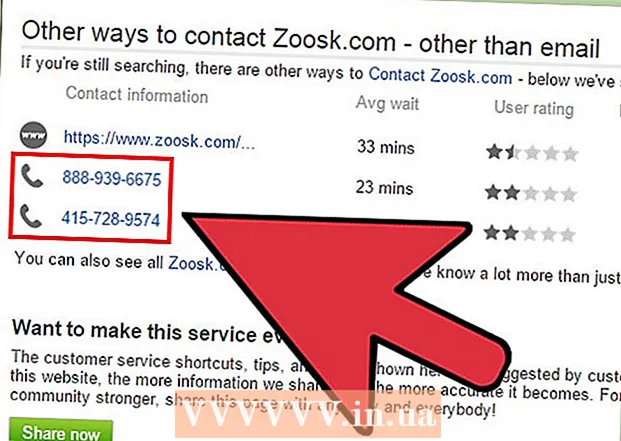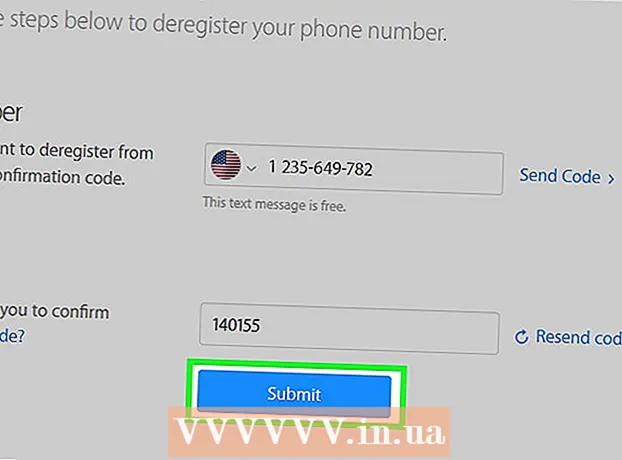Autora:
Peter Berry
Data De La Creació:
14 Juliol 2021
Data D’Actualització:
23 Juny 2024
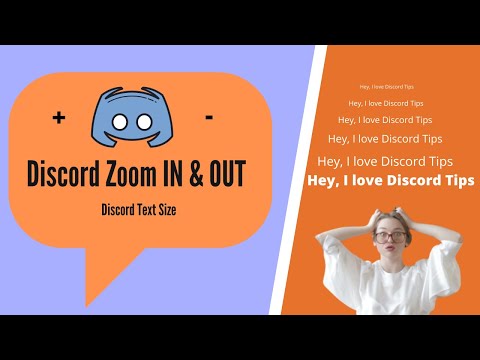
Content
Aquest wikiHow us ensenya a penjar emojis (emojis) als servidors Discord des d’un ordinador Windows o macOS.
Passos
Obre la discòrdia. L’aplicació té una imatge de cranc blau. Si utilitzeu Windows, trobareu l’aplicació al menú de Windows. En un Mac, mireu a la barra Dock o Launchpad.

Trieu un servidor. Els servidors apareixen al costat esquerre de la pantalla. Les emoticones que pengeu només es poden utilitzar al servidor que trieu.
Feu clic al botó de la imatge ☰ a prop de la part superior de la pantalla, a la dreta del nom del servidor.

Feu clic a una opció Configuració del servidor (Configuració del servidor) a la columna esquerra.
Feu clic a l'element emoji també es troba a la columna esquerra.

Feu clic al botó Pengeu emoji (Pengeu emoji) en blau a l'extrem superior dret de la pantalla.
Seleccioneu una icona per penjar-la. Per obtenir els millors resultats, trieu fotos amb una mida de 128 x 128 píxels o més. Un cop carregada, la imatge es restablirà a 32 x 32 píxels.
- Podeu crear emojis a partir de qualsevol imatge, aplicacions gratuïtes com Imoji i Bitmoji o una eina en línia com PiZap.
- Els emojis personalitzats només es poden utilitzar al servidor que heu penjat. Si pengeu un emoji que heu baixat d’un altre servidor Discord, apareixerà un missatge d’error.
Feu clic a Obert (Obert) bé Desa (Desa). Els vostres emoji es penjaran al servidor Discord.
- Podeu penjar fins a 50 emojis per servidor.
- Discord organitzarà els vostres emojis personalitzats per servidor perquè sigui fàcil de trobar.